在Matplotlib中添加注释
Matplotlib是一个用于创建图表的Python库,提供了丰富的功能和选项来定制和美化各种类型的图表。在Matplotlib中,我们可以通过添加标签、注释等元素来提高图表的可读性和吸引力。
在图表中添加文本注释
文本注释是一种在图表中添加文字描述的方式,可以帮助我们解释图表中的数据或趋势。在Matplotlib中,我们可以使用annotate()函数来添加文本注释。
import matplotlib.pyplot as plt
x = [1, 2, 3, 4, 5]
y = [2, 3, 5, 7, 11]
plt.plot(x, y)
plt.annotate('Prime numbers', xy=(3, 5), xytext=(4, 8),
arrowprops=dict(facecolor='black', shrink=0.05))
plt.show()
Output:
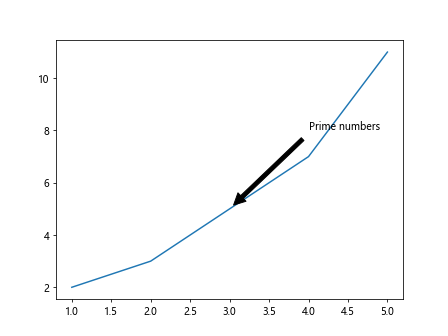
在上面的示例代码中,我们首先创建了一个简单的折线图,然后使用annotate()函数向图表中添加了一个文本注释。注释的内容是”Prime numbers”,位置在坐标点(3, 5),文本基准点在坐标点(4, 8),并且添加了一个箭头指向注释的目标位置。
自定义文本注释的样式
除了指定文本注释的内容和位置外,我们还可以自定义文本注释的样式,包括字体大小、颜色、边框等。
import matplotlib.pyplot as plt
x = [1, 2, 3, 4, 5]
y = [2, 3, 5, 7, 11]
plt.plot(x, y)
plt.annotate('Prime numbers', xy=(3, 5), xytext=(4, 8),
arrowprops=dict(facecolor='black', shrink=0.05),
fontsize=12, color='red', bbox=dict(facecolor='yellow', alpha=0.5))
plt.show()
Output:
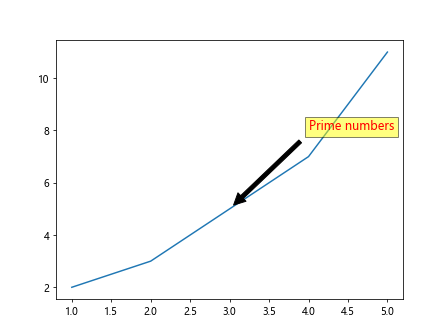
在上面的示例代码中,我们通过设置参数来自定义文本注释的样式。我们指定了文本的字体大小为12,颜色为红色,注释框的颜色为黄色,并且降低了透明度(alpha=0.5)。
在图表中添加箭头注释
除了文本注释外,我们还可以在Matplotlib中添加箭头注释,用箭头指向特定的数据点或区域。
import matplotlib.pyplot as plt
x = [1, 2, 3, 4, 5]
y = [2, 3, 5, 7, 11]
plt.plot(x, y)
plt.annotate('', xy=(3, 5), xytext=(4, 8),
arrowprops=dict(arrowstyle='->', connectionstyle='arc3,rad=0.5', lw=2))
plt.show()
Output:
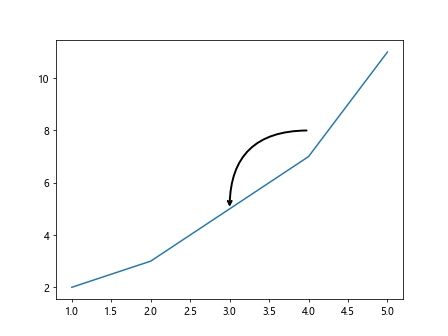
在上面的示例代码中,我们使用annotate()函数创建了一个箭头注释。箭头的起始点是坐标点(3, 5),终点是坐标点(4, 8),箭头样式设置为’->’,连接样式为arc3,弧度为0.5,线宽为2。
自定义箭头注释的样式
与文本注释一样,我们也可以自定义箭头注释的样式,包括箭头样式、颜色、线宽等。
import matplotlib.pyplot as plt
x = [1, 2, 3, 4, 5]
y = [2, 3, 5, 7, 11]
plt.plot(x, y)
plt.annotate('', xy=(3, 5), xytext=(4, 8),
arrowprops=dict(arrowstyle='fancy', color='blue', lw=2))
plt.show()
Output:
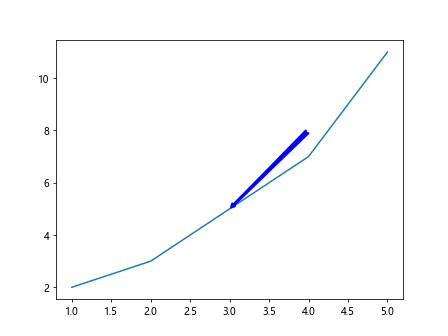
在上面的示例代码中,我们通过设置arrowprops参数来自定义箭头注释的样式。箭头样式设置为’fancy’,颜色为蓝色,线宽为2。
在特定坐标点添加圆圈注释
除了箭头注释外,我们还可以在Matplotlib中添加其他形状的注释,比如圆圈注释。
import matplotlib.pyplot as plt
import matplotlib.patches as patches
x = [1, 2, 3, 4, 5]
y = [2, 3, 5, 7, 11]
plt.plot(x, y)
circle = patches.Circle((3, 5), radius=0.5, edgecolor='red', facecolor='none', lw=2)
plt.gca().add_patch(circle)
plt.show()
Output:

在上面的示例代码中,我们使用patches模块中的Circle类创建了一个圆圈注释。圆圈的中心点是坐标点(3, 5),半径为0.5,边框颜色为红色,填充颜色为空,线宽为2。
在特定坐标点添加矩形注释
除了圆圈注释外,我们还可以在Matplotlib中添加其他形状的注释,比如矩形注释。
import matplotlib.pyplot as plt
import matplotlib.patches as patches
x = [1, 2, 3, 4, 5]
y = [2, 3, 5, 7, 11]
plt.plot(x, y)
rectangle = patches.Rectangle((2, 4), 1, 2, edgecolor='green', facecolor='none', lw=2)
plt.gca().add_patch(rectangle)
plt.show()
Output:
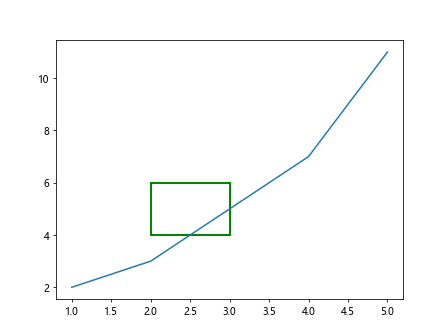
在上面的示例代码中,我们使用patches模块中的Rectangle类创建了一个矩形注释。矩形的左下角坐标点是(2, 4),宽度为1,高度为2,边框颜色为绿色,填充颜色为空,线宽为2。
在特定坐标点添加椭圆注释
除了圆圈和矩形注释外,我们还可以在Matplotlib中添加其他形状的注释,比如椭圆注释。
import matplotlib.pyplot as plt
import matplotlib.patches as patches
x = [1, 2, 3, 4, 5]
y = [2, 3, 5, 7, 11]
plt.plot(x, y)
ellipse = patches.Ellipse((4, 8), 1, 2, edgecolor='purple', facecolor='none', lw=2)
plt.gca().add_patch(ellipse)
plt.show()
Output:
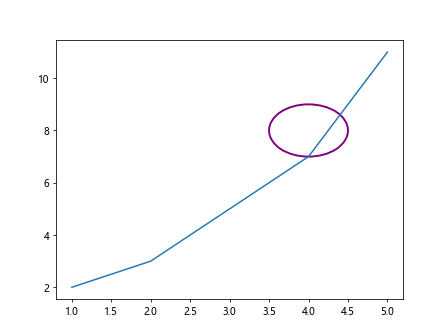
在上面的示例代码中,我们使用patches模块中的Ellipse类创建了一个椭圆注释。椭圆的中心点是(4, 8),长轴为1,短轴为2,边框颜色为紫色,填充颜色为空,线宽为2。
在特定坐标点添加多边形注释
除了基本的几何图形注释外,我们还可以在Matplotlib中添加多边形注释,这样可以实现更加复杂的图形效果。
import matplotlib.pyplot as plt
import matplotlib.patches as patches
x = [1, 2, 3, 4, 5]
y = [2, 3, 5, 7, 11]
plt.plot(x, y)
polygon = patches.Polygon([(2, 4), (3, 6), (4.5, 5), (4, 3)], closed=True, edgecolor='orange', facecolor='none', lw=2)
plt.gca().add_patch(polygon)
plt.show()
Output:

在上面的示例代码中,我们使用patches模块中的Polygon类创建了一个多边形注释。多边形的顶点分别是(2, 4)、(3, 6)、(4.5, 5)、(4, 3),并且设置了闭合参数为True,边框颜色为橙色,填充颜色为空,线宽为2。
在图表中添加图像注释
在Matplotlib中,我们还可以在图表中添加图像作为注释,这样可以更加生动地展示数据信息。
import matplotlib.pyplot as plt
import matplotlib.offsetbox as offsetbox
x = [1, 2, 3, 4, 5]
y = [2, 3, 5, 7, 11]
fig, ax = plt.subplots()
ax.plot(x, y)
arr_img = plt.imread('arrow.png')
imagebox = offsetbox.OffsetImage(arr_img, zoom=0.1)
ab = offsetbox.AnnotationBbox(imagebox, xy=(3, 5), xybox=(4, 7), frameon=False)
ax.add_artist(ab)
plt.show()
在上面的示例代码中,我们使用offsetbox模块中的OffsetImage和AnnotationBbox类来添加了一个箭头图片作为注释。首先读取了一个箭头图片,然后设置了该图片的缩放比例为0.1,位置在坐标点(3, 5),文本基准点在坐标点(4, 7),并且不显示边框。
在图表中添加标注线注释
除了基本的文本注释和图形注释外,我们还可以在Matplotlib中添加标注线注释,如连接线或虚线。
import matplotlib.pyplot as plt
x = [1, 2, 3, 4, 5]
y = [2, 3, 5, 7, 11]
plt.plot(x, y)
plt.axvline(x=3, color='red', linestyle='--')
plt.axhline(y=5, color='blue', linestyle=':')
plt.show()
Output:
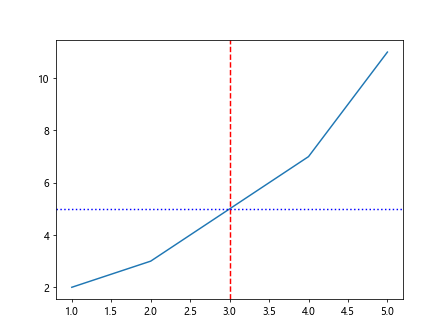
在上面的示例代码中,我们使用axvline函数添加了一条垂直虚线,位置在x=3的地方,颜色为红色,线型为虚线;使用axhline函数添加了一条水平虚线,位置在y=5的地方,颜色为蓝色,线型为点线。
在图表中添加多个注释
有时候我们需要在一个图表中添加多个注释来展示更加复杂的信息,Matplotlib提供了添加多个注释的方法。
import matplotlib.pyplot as plt
x = [1, 2, 3, 4, 5]
y = [2, 3, 5, 7, 11]
plt.plot(x, y)
plt.annotate('Prime numbers', xy=(3, 5), xytext=(4, 8),
arrowprops=dict(facecolor='black', shrink=0.05))
plt.text(2, 6, 'Maximum value', fontsize=12, color='blue')
plt.show()
Output:
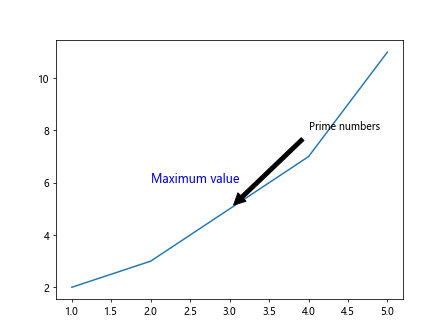
在上面的示例代码中,我们分别使用annotate()函数和text函数向图表中添加了两个不同类型的注释。annotate()函数添加了一个带箭头的文本注释,text函数添加了一个简单的文本注释。通过这种方式,我们可以在一个图表中添加多个不同类型的注释。
结语
通过本文的介绍,我们学习了如何在Matplotlib中添加各种类型的注释,包括文本注释、箭头注释、基本几何图形注释、图像注释、标注线注释等。这些注释可以帮助我们更加直观地展示数据信息,提高图表的可读性和吸引力。
 极客教程
极客教程